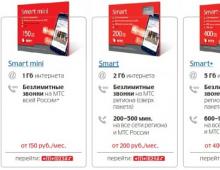Игры с рут правами на андроид. Лучшие root приложения на Android: расширяем возможности смартфона
Я думаю, много кто из вас слышал данное выражение, но не многие понимают, что это такое (я не говорю уже о том, как это сделать). Сейчас я помогу вам в этом разобраться.
Статья состоит из следующих разделов:
Что такое root-права и зачем они вообще нужны?
Когда вы покупаете новый смартфон, то замечаете на нем множество программ, которые, скажем, как есть – вам вообще не нужны. Но что происходит – вы не можете их удалить. При этом они еще и занимают место в памяти!
Так вот, root-права – это полный доступ к системе. Вы можете делать все, что хотите, от смены значка на системном приложении до его удаления.

Основные преимущества полного доступа:
- возможность работы с системными приложениями;
- возможность «наделить» любое из приложений полным доступом к системе;
- неограниченная работа с интерфейсом: меняйте значки, темы, системные звуки, приветствие и картинку или анимацию при включении;
- полный доступ к bootloader, что позволяет менять прошивку без затруднений;
- возможность устанавливать приложения сразу на карту памяти;
- резервная копия со всеми приложениями, которые на тот момент установлены в системе;
- особый системный менеджер, позволяющий вам видеть и редактировать скрытые ранее системные файлы.
И последнее, что стоит сказать вам перед тем, как перейти к практической части, это предупреждение :
- вы потеряете гарантию на устройство;
- вы можете повредить операционную систему, если будете делать действия, в которых не уверенны. Поэтому: удаляйте, добавляйте, изменяйте, но только если уверенны в верности своих действий.
Основные способы получения root-доступа
Естественно, есть специальные программы, облегчающие это дело. Я условно разделю их на два типа:
- программы на ПК;
- программы на android-устройство.
Ниже я расскажу вам об основных из них и научу вас ими пользоваться. Но сначала вам придется научиться выполнять действия, которые понадобятся вас в любом из способов:
- подключать устройство в режиме отладки по USB;
- разрешать установку приложений из неизвестных источников.
Режим отладки по USB
Алгоритм действий довольно прост и аналогичен на устройствах с любой версией Android OS.
1. Зайдите в настройки вашего устройства и выберите раздел «Специальные возможности», пункт «Для разработчиков».


2. Установите переключатель в положение «включено» напротив пункта «Отладка по USB». Подтвердите свое решение.


3. После подключения устройства к ПК, в строке уведомлений вы увидите сообщение о включении отладки.
Разрешение для установки из неизвестных источников
Войдите в настройки, в раздел безопасность. Установите переключатель в положение «включено» напротив пункта «Неизвестные источники».
 Все, с подготовкой закончили, теперь переходим непосредственно к root-правам.
Все, с подготовкой закончили, теперь переходим непосредственно к root-правам.
Полный доступ с помощью программ для ПК
В этом разделе я подробно расскажу о том, как получить root-права на ваше android-устройство с помощью некоторых программ для ПК.
Root-доступ с помощью программы Kingo Android Root
1. Скачайте программу Kingo Android ROOT на ваш ПК.
2. Установите программу.
 один из скриншотов при установке программы KingoRoot
один из скриншотов при установке программы KingoRoot
4. Далее запустите программу Kingo Android ROOT. Только после этого подключите ваше устройство к ПК по USB-проводу.
 5. Когда устройство будет обнаружено и все драйвера установлены, нажмите «ROOT». Начнется процесс взлома системы. Когда он будет выполнен, перезагрузите ваше устройство.
5. Когда устройство будет обнаружено и все драйвера установлены, нажмите «ROOT». Начнется процесс взлома системы. Когда он будет выполнен, перезагрузите ваше устройство.

 Надеюсь, вам все понятно. Перейдем к следующему способу.
Надеюсь, вам все понятно. Перейдем к следующему способу.
Root-доступ с помощью программы VROOT
Если у вас не получилось получить root-доступ с помощью предыдущей программы, то, вероятнее всего, ваше android-устройство китайского производства. Поэтому попробуйте сделать примерно тоже самое с помощью программы VROOT. Ниже инструкция.
1. Скачайте программу c официального сайта на ваш ПК. Да, стоит отметить, что она на китайском языке, поэтому будьте внимательными. Нажмите для загрузки зеленую кнопку, как показано на картинке.

2. Теперь установите программу. Процесс установки, идентичен любой другой, просто смотрите по картинкам и выполняйте. Не забудьте поставить галочку для запуска приложения (последний скриншот).


 3. Теперь нужно включить на вашем устройстве Режим отладки по USB и разрешить устанавливать приложения из неизвестных источников.
3. Теперь нужно включить на вашем устройстве Режим отладки по USB и разрешить устанавливать приложения из неизвестных источников.
4. Подключите устройство через USB-провод. И нажмите кнопку «Root». Дождитесь окончания процесса получения root-доступа.
 Это, по моему мнению, две лучших программы данной категории. Просто выполняйте все действия, как описано выше и у вас все получится.
Это, по моему мнению, две лучших программы данной категории. Просто выполняйте все действия, как описано выше и у вас все получится.
Полный доступ с помощью программ на Android
В этом разделе, я покажу, как получить root-права с помощью программ на android. Все действия нужно будет выполнять непосредственно с вашего android-устройства.
Root-доступ с помощью программы KINGROOT
Это довольно простая в использовании программа, поэтому и самая популярная.
1. Сначала скачайте установочный файл с официального сайта непосредственно с вашего устройства (так будет проще, чем с компьютера). Нажмите «Бесплатная загрузка». Подтвердите сохранение файла. На скриншоте четко виден адрес сайта, а также показано, что нужно делать. В строке уведомлений вы можете увидеть статус загрузки.


 Примечание:
при скачивании установочного файла желательно иметь подключение к высокоскоростному Интернету через WiFi.
Примечание:
при скачивании установочного файла желательно иметь подключение к высокоскоростному Интернету через WiFi.
2. Теперь нужно установить приложение. Перед этим разрешите установку из неизвестных источников. Затем зайдите в каталог загрузок и нажмите на соответствующий файл. Все показано на картинках, будьте внимательны.


3. Теперь установите приложение, нажав на кнопку «Установить».

4. Найдите на одном из рабочих столов ярлык приложения Kingroot. Нажмите на него для запуска. Сразу же приложение начнет определять модель вашего устройства, а также, не имеет ли он уже root-прав.


5. Теперь, когда определение закончилось, нажмите на кнопку «TRY TO ROOT» для получения root-прав. И ждите перезагрузки устройства, что и сообщит вам о том, что процесс взлома системы окончен.


Root-доступ с помощью программы OneClickRoot
К сожалению, данная программа уже не работает бесплатно(с момента написания статьи прошло уже пару лет). На оф. сайте только платная версия за 30 долларов.
Эта программа намного легче предыдущей и, к тому же, она сразу после сканирования сообщает вам о том, может ли она открыть root-доступ на вашем устройстве.
- Я особо не буду рассказывать, как скачать и установить приложение. Нужно выполнить все действия аналогично вышеописанному случаю. Все (в том числе и
Главным преимуществом платформы Android является открытый исходный код. Благодаря этому, конечный пользователь Android устройств может сыскать в сети кастомные прошивки, программы и твики, практически для любой модели гаджета.
Чтобы эти возможности стали доступны для устройства, нужно получить ROOT права.
Производители гаджетов исключили "права администратора" из своих оболочек Android по соображениям "надежности и безопасности". Это ограничение сводит на нет возможные поломки устройства при удалении или изменении системных файлов. Если же вы уверенный пользователь Android, тогда пора ознакомится с информацией: как получить рут права на Android.
Что такое ROOT права?
ROOT права (права супер пользователя или администратора) - предоставляют владельцу Android гаджета полный контроль над системой. Благодаря этому можно изменять, удалять, редактировать системные файлы и папки.
ROOT доступ на сегодняшний день получить просто. Некоторые программы позволяют это сделать прямо на Android устройстве, без участия компьютера. При этом риск повредить программное обеспечение практически минимален.
Да, это так. При установке рут прав на Android есть риск навредить системе или превратить устройство в "кирпич" (не сможет запустится).
Если вы впервые пытаетесь установить рут права на Android, не переживайте, множество популярных программ для рутирования справляются с задачей отлично. Поэтому можно с уверенностью сказать: "ROOT права это безопасно".
Преимущества и недостатки
Устанавливая на устройство Android рут права, оно получает множество привилегий, жертвуя некоторыми особенностями. Чтобы детально разобраться, рассмотрим по пунктам преимущества рутирования:
- Изменение и удаление стандартных и системных приложений.
- Установка кастомных прошивок и модов.
- Установка персональных изображений, при загрузке устройства.
- Работа с приложениями, которые требуют наличие ROOT прав.
- Настройка и использование дополнительных функций Android.
- Использование программ и твиков для улучшения производительности и автономности гаджета.
- Удаление вирусов и рекламных баннеров в приложениях.
- Осуществление резервного копирования прошивки и данных.
- Добавление исполняемых файлов Linux и многое другое.
Взамен такому богатому функционалу, вы лишитесь некоторых особенностей, а именно:
- Потеря гарантии от производителя (хотя рут права можно отменить в любой момент).
- Потеря возможности обновления ОС Android по воздуху от производителя.
- Нестабильная работа устройства в случае повреждения системных файлов (но чаще всего гаджет можно оживить).
Совет! Если вы желаете рутировать Android устройство, прочитайте инструкцию полностью , чтобы не упустить никаких нюансов.
Как получить права суперпользователя?
Перед установкой ROOT прав в обязательном порядке . При рутировании планшета или смартфона информация с памяти телефона может удалиться. Поэтому, обезопасьте себя заранее.
А фотографии, музыку, видео, документы и другие файлы перенесите на SD карту или сохраните на компьютере.
Внимание! Все дальнейшие действия выполняйте на свой страх и риск! Вы единственный в ответе за свой гаджет. Если в чем-либо не уверены, обратитесь к специалисту!
Программы для рут прав
Самым быстрым, надежным и оптимальным способом получения прав суперпользователя, будет использование специализированных приложений.
|
Приложения для Android |
Программы для ПК |
|
Kingoapp |
Kingo Root |
|
Framaroot |
Vroot |
|
Universal Androot |
Root Genius |
|
WeakSauce |
King Root |
|
King Root |
|
|
Towelroot |
Совет! Программа King Root позволяет рутировать устройства Samsung, LG, Meizu, Lenovo, HTC, Nexus и многие другие. Практически, ее можно назвать универсальной, поэтому используем ее в качестве примера.
Установка с Android
Процесс установки такой:
- Загрузите установочный.apk файл в память устройства и включите функцию " ".
- Установите приложение, запустите его, подберите параметры и выполните рутирование.
- Ожидайте окончание процесса.
- Установите приложение Root Checker для проверки наличия ROOT прав на устройстве.
Пример использования приложения King Root v4.9.6 :

Получение прав SuperSU
К сожалению, при получении ROOT прав данной программой, она ставит суперпользователя KingRoot, вместо SuperSU. При наличии KingRoot в системе, не все приложения и твики будут работать надлежащим образом, некоторые программы могут даже не воспринимать наличия ROOT прав. Поэтому нужно заменить KingRoot на стабильный и привычный SuperSU :
- Загрузите и установите приложение Super-Sume .
- Запустите, нажмите на большую синюю кнопку (первый этап).
- Запустите второй этап - прогресс бар зависает на начальном процессе и приложение зависает (надолго).
- Нажмите кнопку отмены и перезагрузите устройство.
- Вновь установите ROOT права с помощью King Root.
- Запустите Super-Sume. В нем уже висит приглашение ко второму этапу. После запуска ничего не зависает, KingRoot удаляется, а SuperSU успешно устанавливается.
- После завершения операции, удалите Super-Sume.
Установка с Windows 10
Процесс установки такой:
- На компьютере Windows отключите обязательную подпись драйверов.
- Установите программу для рутирования на ПК.
- На Android устройстве .
- Запустите программу и подключите устройство к компьютеру по USB.
- Выполните рутирование.
Есть несколько способов отключить обязательную проверку подписи драйверов Windows 10:

Пример работы с ПО Kingo Root :

Как удалить?
Если вы желаете удалить ROOT права, воспользуйтесь той же программой, которой их получали. Например, при подключении Android гаджета к ПК и включении программы Kingo Root вы можете удалить (Remove Root ) и переустановить (Root Again ) права суперпользователя.
Позволяет делать все это и даже больше. Итак, вы получили неограниченный доступ - что делать дальше? Об этом в обзоре KV лучших root приложений для Android .

Sdfix - приложение для модификации системных файлов Android. Для тех, кто пользуется Kit Kat или Lollipop, известна проблема заблокированной записи файлов сторонними приложениями на SD карту. Эта app-а снимает все ограничения. Все это отлично работает на Samsung Note 3, HTC One M9 и других смартфонах даже с Lollipop. Попробуйте обязательно, приложение очень простое и понятное.
Lucky patcher

А вот эту программу вы не найдете в Google Play. Google считает что таким «хитрым» программам не место в его магазине приложений. А зря - полезность его весьма велика.
Приложение поможет вам «бороться с жадностью»... других приложений. «Удачливый патчер» позволяет немного «подкорректировать» платные приложения так, чтобы они думали, что они бесплатные. Кроме этого, есть возможность взлома игр - начислить себе 1 000 000 $ или открыть новую машину - станет намного легче. Многие пользователи устанавливают себе root права только ради этого приложения. Скачать Lucky patcher не составит труда - достаточно ввести в поисковике его название.
А какое у вас любимое root приложение? Будем рады вашим отзывам в комментариях.
О преимуществах и недостатках рутирования мы уже рассказывали на страницах этого сайта. Эта статья дополнит тему, и расскажет о новых возможностях устройств, которые прошли процедуру получения прав суперпользователя. Ниже перечислены приложения, которые работают только на рутированных смартфонах и планшетах.
Навигация
Некоторые приложения, работающие в фоне, тратят ресурсы вашего смартфона. И если, как мы уже разобрались в предыдущих статьях, на батарею такие действия не оказывает негативного эффекта, то на работоспособность и многозадачность вашего смартфона работа фоновых приложений такое влияние оказывает. Особенно если ваше устройство не может похвастаться мощным процессором и большим количеством оперативной памяти.
Что в этом случае делать? Установить приложение Greenify. Эта утилита «замораживает» работу фоновых приложений. Она их переводит в такое состояние, когда фоновые приложения неспособны потреблять системные ресурсы.
Эта простая утилита поможет ускорить работу смартфона, благодаря контролю за работой его приложений. Программа не только наведет порядок в устройства, но и благодаря этому, увеличит время его автономной работы.
У современных смартфонов есть один, но очень существенный недостаток. Их батарея не может поддерживать работу устройства, на протяжении долгого времени. Помните, сколько мы могли не заряжать свои кнопочные смартфоны? И дело тут не в том, что у них были емкие батареи, а в том, что они могли поддерживать небольшое количество функций и приложений.
Понятно, что чем меньше работающих приложений, тем меньше разряжается смартфон. Greenify позволит вам сократить количество одновременно расходующих ресурсов приложений, а значит продлит работу устройства на одной зарядки.
Если вы уже получили root-права на свой смартфон, то просто обязаны установить описываемое приложение. Ведь, это Greenify не просто утилита, которая продлевает жизнь вашей батареи, а незаменимый диспетчер приложений. Благодаря ему, ненужные в данный момент программы не только не будут расходовать заряд батареи, но и уменьшат нагрузку на процессор и оперативную память устройства.
Разобраться в Greenify очень просто. Достаточно указать ему какие приложения нужно «усыпить». А если вы не знаете, какие из них негативно сказываются на работе устройства, то программа сама даст вам подсказки.


Это приложение, также как и Greenify, можно смело считать ускорителем вашего смартфона. Но, в отличие от предыдущей утилиты, она работает не с приложениями, а с кэшем. С помощью SD-Booster его можно настроить так, чтобы считывание информации происходило быстрее. При установке этой программы, все операции с картой памяти вашего устройства будут происходить в разы быстрее.
Кстати, скорость передачи информации между смартфоном или планшетом и картой памяти можно проверить утилитой SD Tools. После чего, установите приложение SD-Booster и вновь сделайте проверку. Вы будите приятно удивлены.
Эта программка работает с системными файлами. Она «прописывает» новые параметры кэша. По умолчанию, операционная система Android поддерживает кэш равный 128Кб. С помощью SD-Booster этот параметр можно увеличить до 4096Кб. Но, тут нужно понимать, что с таким огромным кэшем ваша система просто не справится. Поэтому, целесообразно его выставить на уровне 512Кб.
Для того, чтобы при перезагрузке кэш нее восстановил стандартное значение, необходимо после установки приложения выбрать возможное значение этого параметра при запуске системы.

Assistive Zoom
Для того, чтобы пользоваться сенсорным смартфоном достаточно одного пальца. Но, есть одна функция, когда второй палец не повредит. Это изменение масштаба текста или размеров картинки. Для того, чтобы это сделать всего лишь одним пальцем нужно установить приложение Assistive Zoom. Но, как и предыдущие программы, для ее работы необходимо получить права «суперпользователя».
Эта утилита добавит специальную область на ваш смартфон, с помощью которой можно изменять масштаб картинки и текста на экране.


А это приложение станет полезной для всех тех, кто считает, что его устройство обладает недостаточно большим экраном. Ведь Full!screen позволяет увеличить полезную площадь экрана за счет скрытия нижней и верхней служебных панелей операционной системы Android. А если вам понадобится одна из этих панелей, то ее можно вызвать касанием небольших кнопок в углу экрана.
Если вы хотите, чтобы ваш смартфон отображал картинку в полноэкранном режиме, то установите приложение Full!screen. Спрячьте системные кнопки и статус бар. Пусть вам ничего не мешает. А если на смартфон придут уведомления, то они отобразятся во всплывающих окнах.
Небольшие кнопки, которые используются этим приложением для вывода скрытых панелей можно разместить не только в стандартном месте, но и там, где вам будет удобнее их использовать. Также можно изменить их размер и цвет.
Если вам не нравятся черные полосы в верхней и нижней части экрана, обязательно установите приложение Full!screen. Утилита легко настраивается и разобраться в ней не составит большого труда.


Наверное, главным ритуалом каждого продвинутого гика после покупки нового смартфона является удаление ненужных приложений, которые туда напихали производители. При этом, есть риск стирания программ, которые необходимы операционной системе, для нормального функционирования. Для того, чтобы этого не произошло воспользуйтесь утилитой Root Uninstaller.
С помощью этой программы можно не только удалить стоковые пакеты приложений, но и просто приостановить их работу до лучших времен. Любую из них можно будет «разморозить» в любое для вас время. Ну, а если вы боитесь удалить действительно нужное приложение, то в программе Root Uninstaller можно создавать резервные копии.
Это приложение может управлять программами без root-прав. Но, для того, чтобы пользоваться всеми функциями Root Uninstaller, права «супермодератора» необходимы. Кроме своих основных задач, эта утилита поможет сбалансировать работу операционной системы.


Рутинные задачи отнимают у людей уйму времени. Посчитайте, сколько раз в день вы включаете-отключаете Wi-Fi, запускаете приложения, читаете ненужные смс, ежедневно устанавливаете будильник и т.п. Все эти задачи можно «заставить» выполнять свой смартфон самостоятельно. Для этой цели есть отличное приложение – Tasker.
Эту программу можно научить выходить в интернет в строго оговоренное время, включать Wi-Fi когда смартфон находится дома, принимать звонки только от нужных вам контактов, просматривать прогноз погоды перед тем, как вы соберетесь на улицу и т.п. По большому счету, это приложение способно справится с любой задачей для которого действует правило «Если событие А произошло, то необходимо выполнить событие Б».
Программа предоставляет широчайшие возможности пользователям устройств на операционной системе Android. Но, к сожалению, это не только преимущество, но и недостаток этого приложения. Разобраться с этой утилитой не так просто, как кажется на первый взгляд.
Студия Crafty Apps, которая является разработчиком этого приложения, считает что утилиту можно сравнить с конструктором Lego. Ведь. Всем известно, что из небольших деталей этого конструктора, можно собрать все, что угодно. Так и с программой Tasker. C ее помощью каждый пользователь может создать любые сценарии для своего смартфона и планшета на Android. Кстати, если вы не хотите тратить время на создание собственных сценариев, можно найти уже готовые из числа тех, которые есть в базе данных этого приложения.


Все больше людей имеют в своем пользовании сразу несколько устройств. Смартфон мы используем не только как звонилку, но и для серфинга в интернете, игр, чтения и других дел в дороге и на работе. А дома мы для этого используем планшет. Иногда нам нужно синхронизировать данные между этими устройствами. Для этих целей можно воспользоваться приложением DataSync.
Эта незаменимая утилита может синхронизировать настройки приложений, которые установлены на обоих девайсах. Также есть возможность перенесения прогресса в играх и закладки в книгах, которые не имеют синхронизируются с облаком.
Настроить DataSync не составит большого труда. Его можно подключить к сервису Dropbox и настроиться на ваш аккаунт. Он будет использован как файлохранилище данных ваших устройств. Затем нужно выбрать приложения, которые нуждаются в синхронизации. При выборе Upload данные заливаются на облако, а при Download скачиваются с него в другое устройство.
Для того, чтобы не проводить такую настройку каждый раз, достаточно в приложении DataSync выбрать опцию Automatic Two-way. Эта утилита имеет поддержку FTP.


Одно из преимуществ операционной системы Android – возможность управления устройств с помощью жестов. С их помощью можно выполнять различные операции. И если вы освоили стандартные жесты, то пора переходить к дополнительным. Их можно активировать с помощью приложения GMD GestureControl Lite.
После установки этого приложения вы сможете выполнить практически любое действие со своим смартфоном с помощью жестов. Благодаря чему можно запускать любое приложение не покидая текущее. Теперь многозадачность будет вашим коньком.
Жесты поддерживаются во всех приложениях, браузерах и играх. Благодаря GMD GestureControl Lite можно скрыть сайдбар, увеличив таким образом полезную площадь экрана. Приложение поддерживает стандартные жесты, уже готовые дополнительные жесты и собственные жесты пользователя.

LBE Privacy Guard

И конечно в этом обзоре нельзя обойти мимо приложения LBE Privacy Guard. С его помощью можно защитить конфиденциальные данные, расположенные на вашем смартфоне. По сути, это приложения представляет собой фаерволл устанавливаемый на десктопные ПК под управлением Windows. Конечно, его адаптировали под Android.
После установки этого приложения, оно начнет следить за всеми действиями устройства: входящие и сходящие звонки, SMS, запросы информации и т.п. Эта утилита будет отслеживать обмен данных и выявлять те из них, которые могут быть подозрительными.
Кроме защитных функций, приложение способно оптимизировать кэш, очистить оперативную память и учитывать мобильный и WI-Fi-траффик.
Приложение LBE Privacy Guard состоит из двух частей: модуля защиты и безопасности. Первый модуль отслеживаем активность и оптимизирует устройство. Модуль безопасности отвечает за траффик, сетевой экран и планирует расходы на связь. Благодаря глубокой системе настроек, в этой утилите можно настроить работу приложения в целом и каждого из ее модулей в частности.
Первое время программа будет запрашивать разрешение на работу тех или иных приложений. После чего сможет на основе вашего выбора автоматизирует процесс обмена данными.


Пользователи десктопных ПК пользуются для восстановления файлов и работоспособности операционной системы «аварийные» флешкой с образом Linux, который позволяет запустить компьютер без установки ОС. Но, зачем нужна флешка, если есть смартфон? Правда, для того, чтобы сделать из него «аварийную» флешку, необходимы root-права и приложение DriveDroid.
Это приложение поможет создать из вашего смартфона загрузочный носитель образов диска в форматах ISO и IMG. Это позволит вам иметь возможность восстановления настольной системы ПК всегда под руками. Если вы случайно окажитесь у друзей, у которых полетела операционная система их десктопного ПК, ваш смартфон окажется в нужном месте и в нужное время.
После установки этого приложения вы сможете загрузить диск с популярными сборками Linux-систем. После чего, при необходимости восстановления системы нужно выбрать в BIOS загрузку с USB и перезагрузить компьютер.

Видео. Самые полезные root приложения для Android в одном месте
Отличительная особенность всех операционных систем, основанных на Unix - очень строгое разделение прав между "простыми пользователями" и "администратором" или, проще говоря, root. Это обеспечивает повышенную защиту при работе с системой.
Что же такое разделение прав?
В роли простого пользователя, вы можете свободно работать с приложениями, редактировать и просматривать мультимедийные файлы. Но для того, чтобы изменить системные файлы, напрямую отвечающие за настройки и поведение ОС, нужно обязательно root андроид. Именно по этой причине некоторые приложения не могут полноценно работать с правами "простого пользователя". Обычно это утилиты, так или иначе изменяющие конфигурацию системы.
Какие утилиты использовать, чтобы стать администратором?
Рано или поздно практически каждому владельцу телефона на Андроиде может понадобиться выполнять команды из-под root. К сожалению, производители всячески стараются спрятать эту возможность. Вот список наиболее популярных, бесплатных утилит, дающих права администратора:
Vroot Software
Kingoapp Root Software
SRSRoot Software
Framaroot
KingRoot
Root Master
Все эти утилиты вы можете свободно загрузить из Google Play Store.